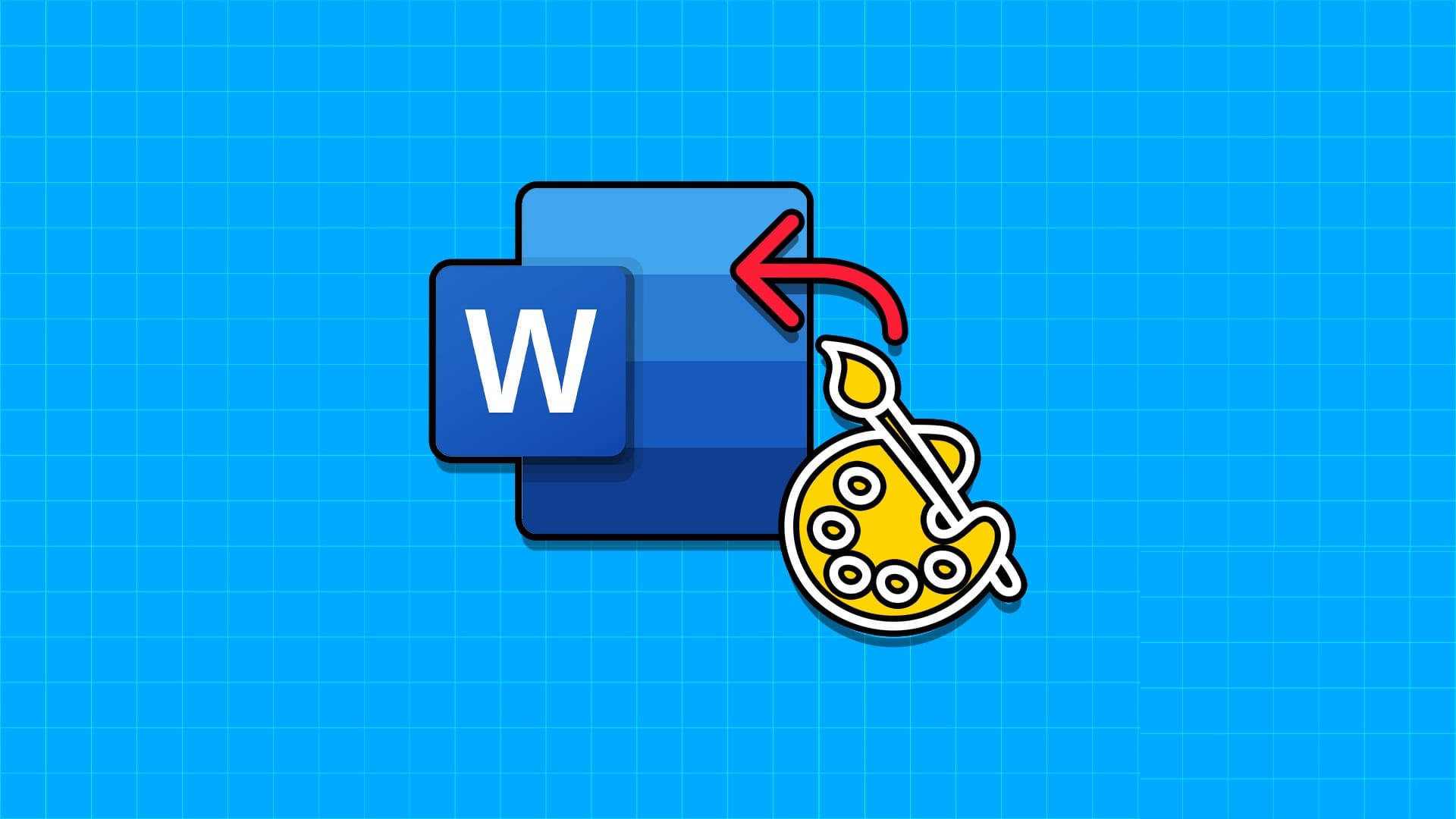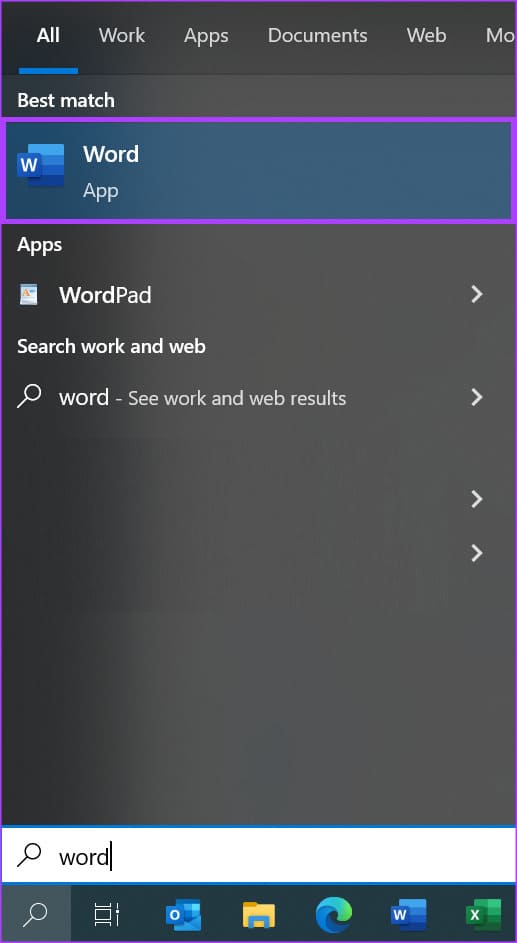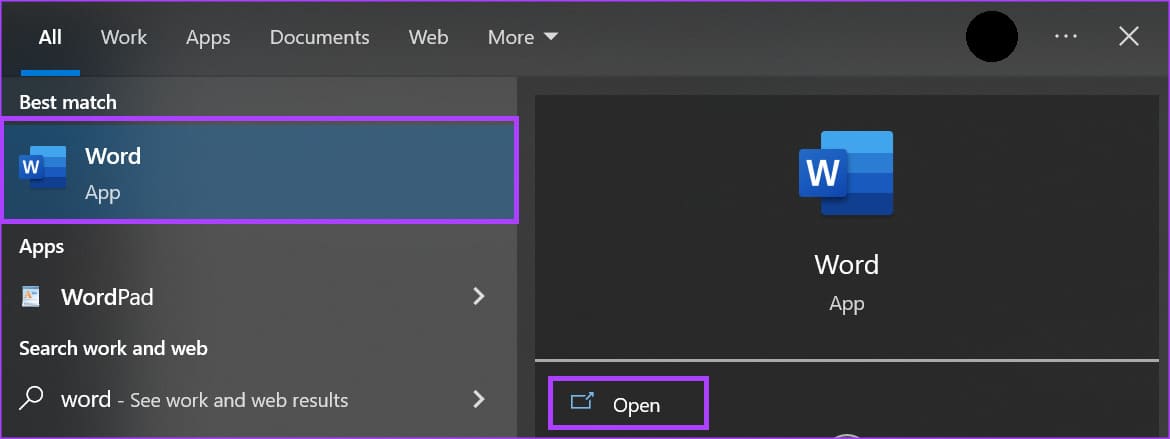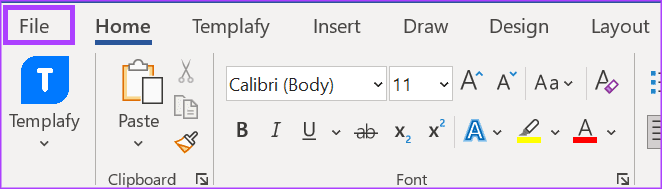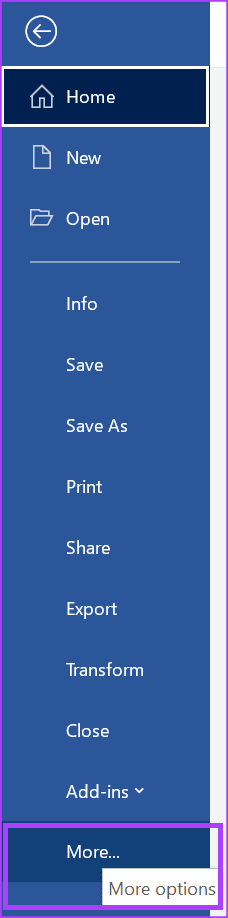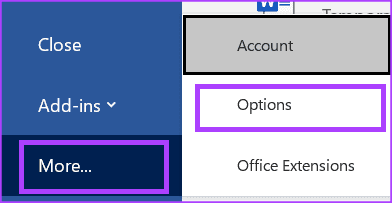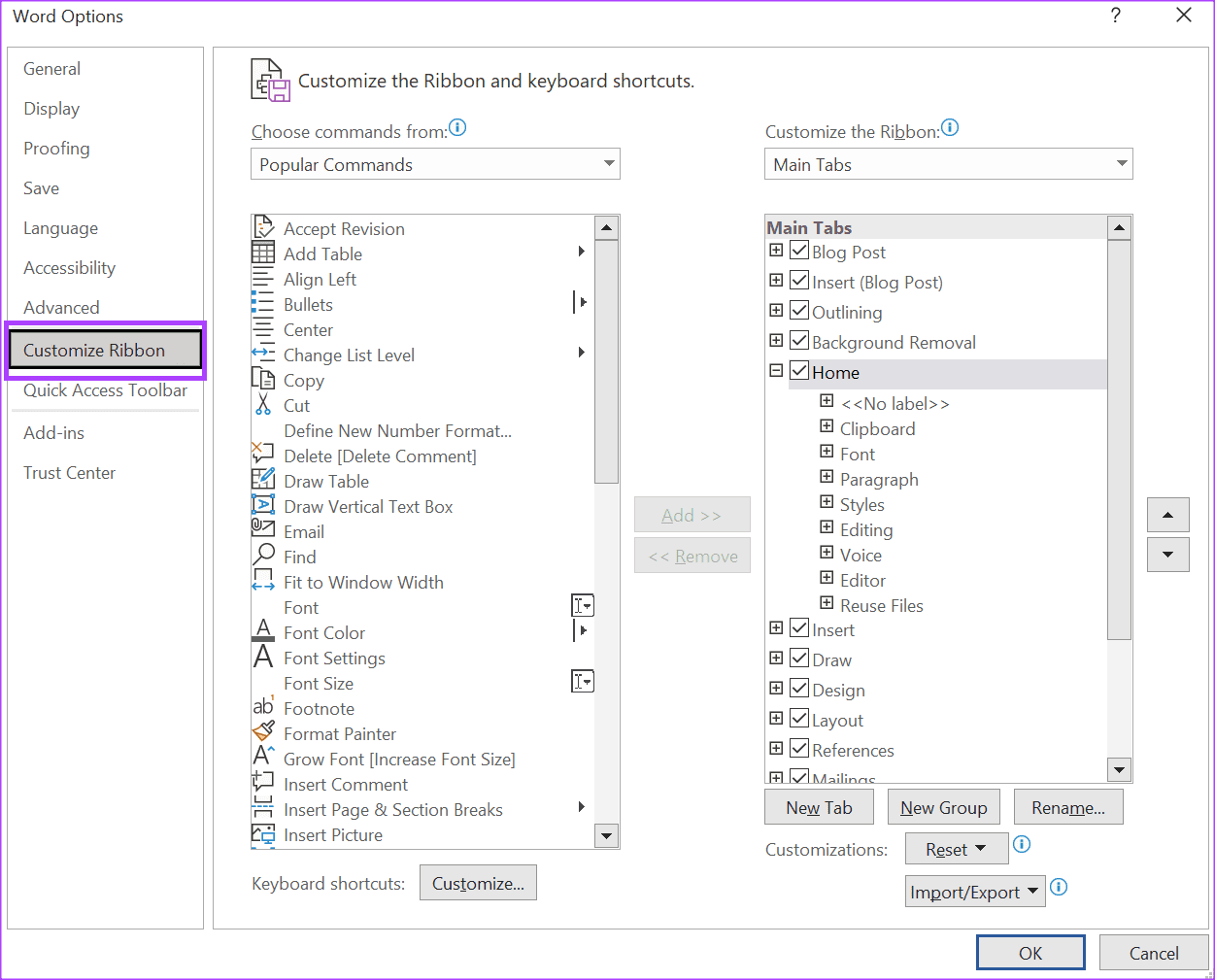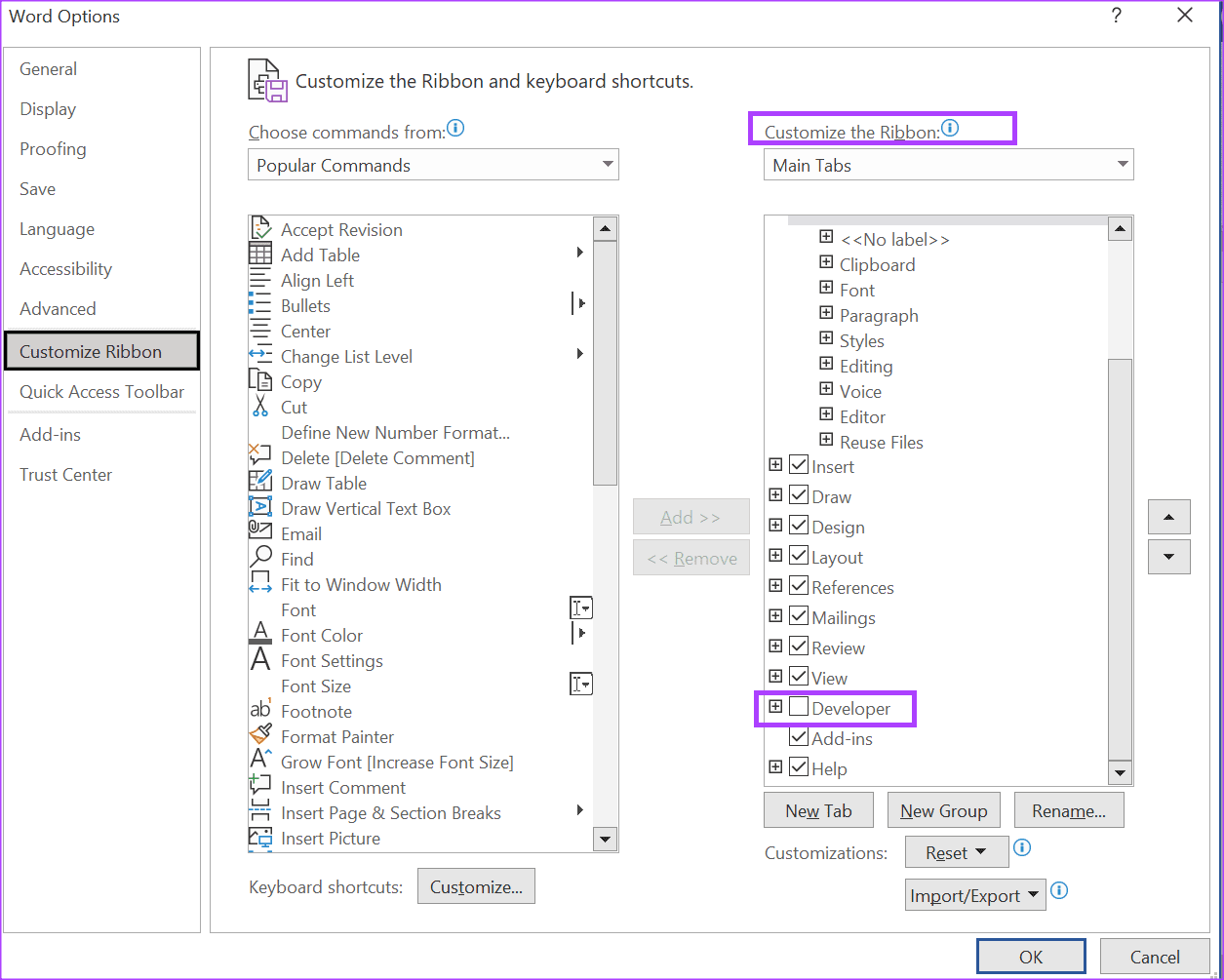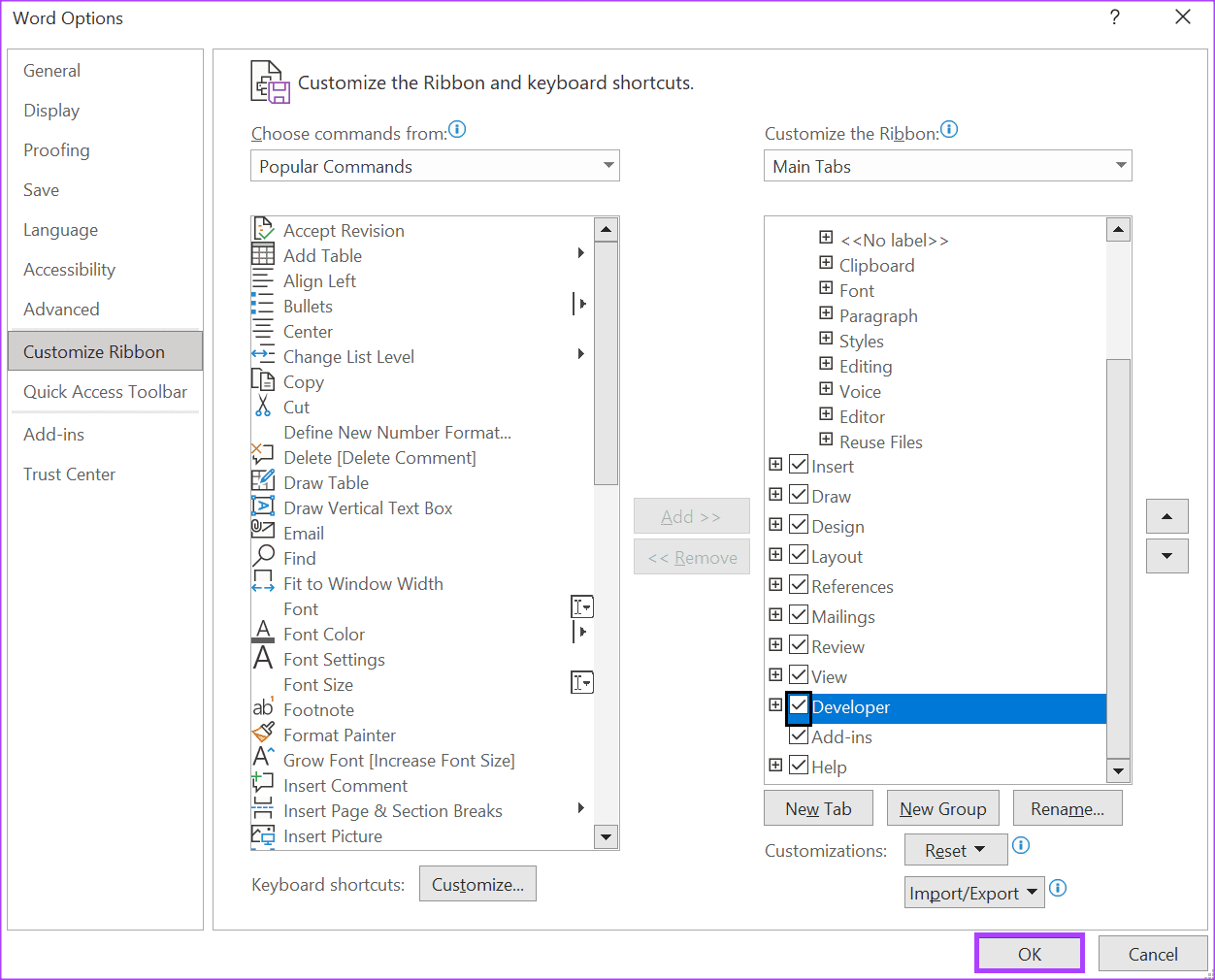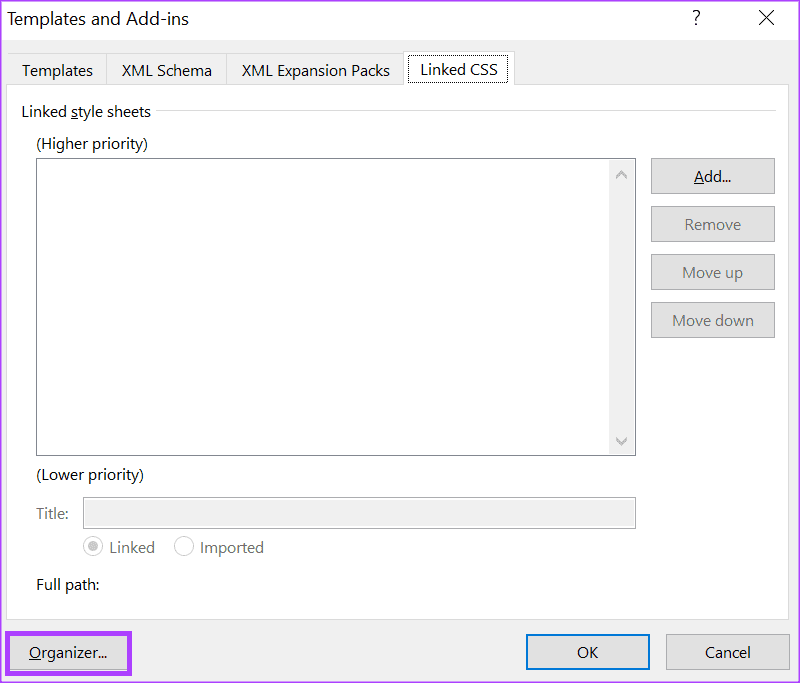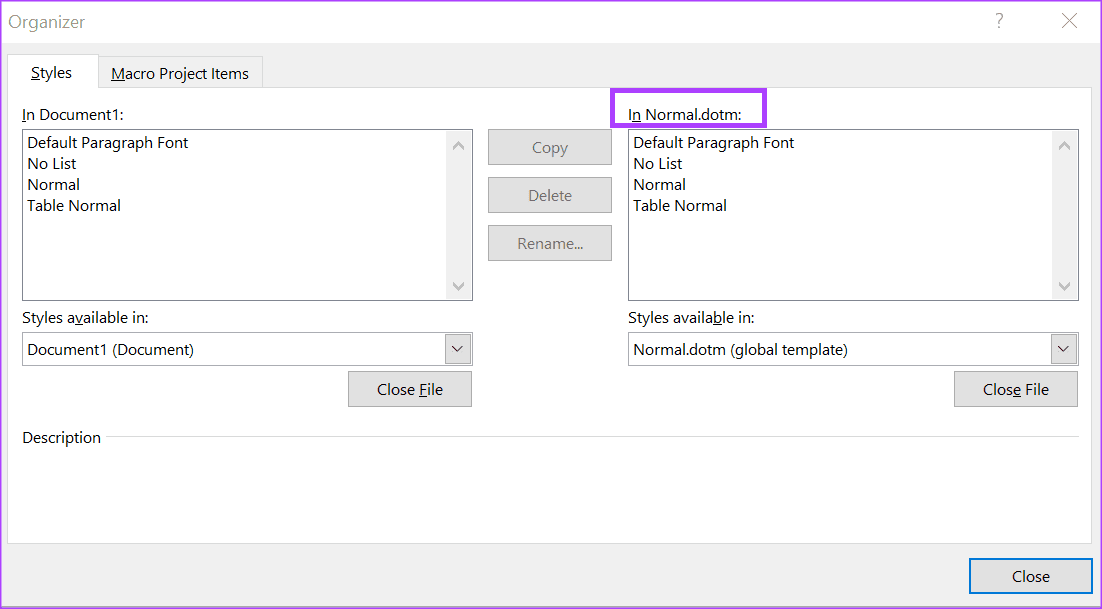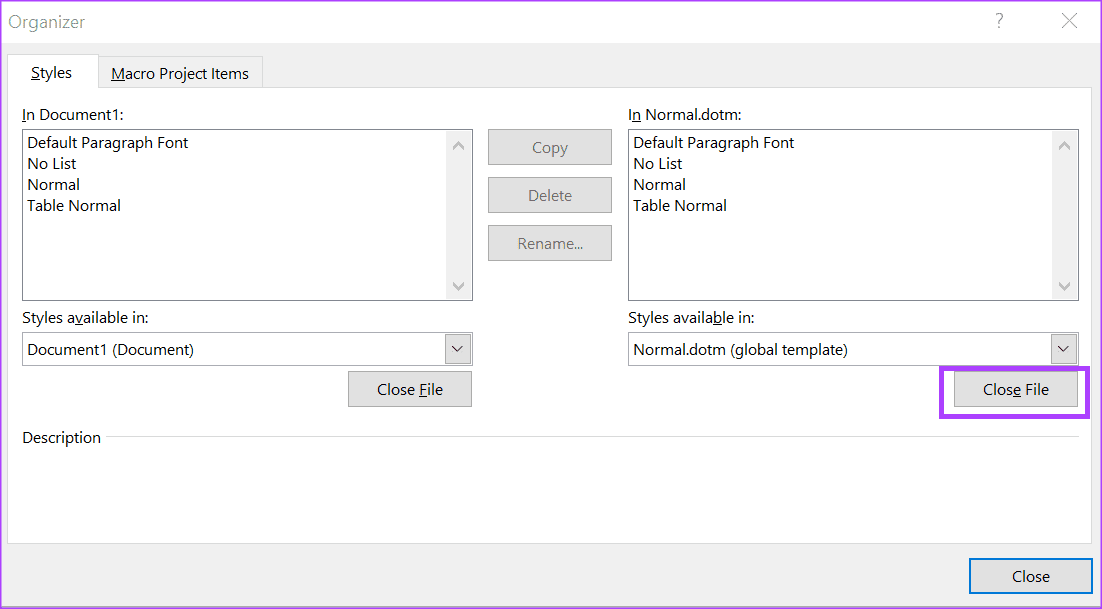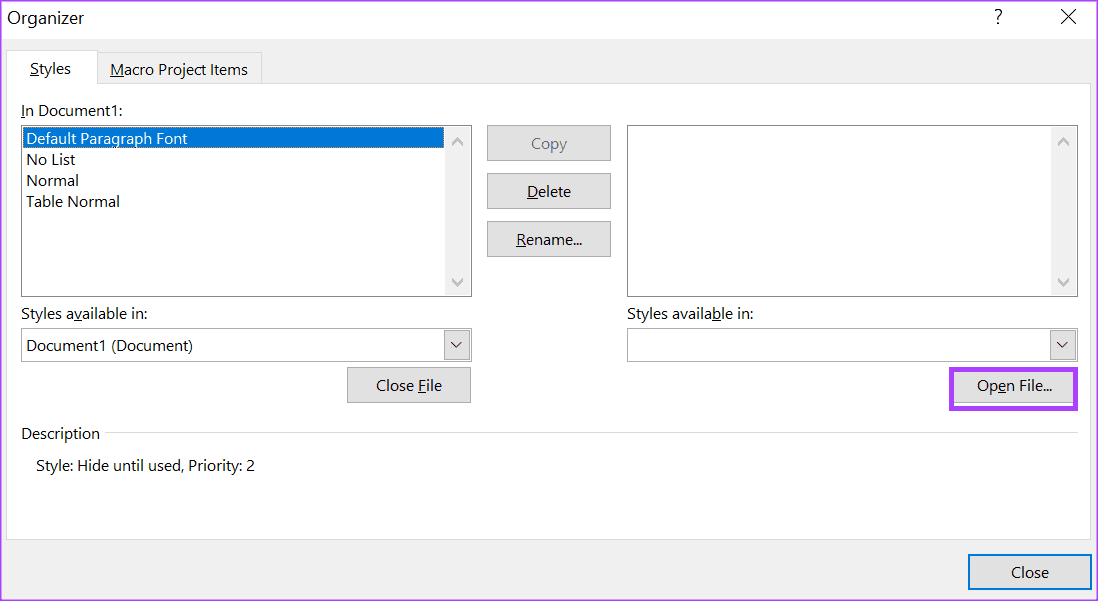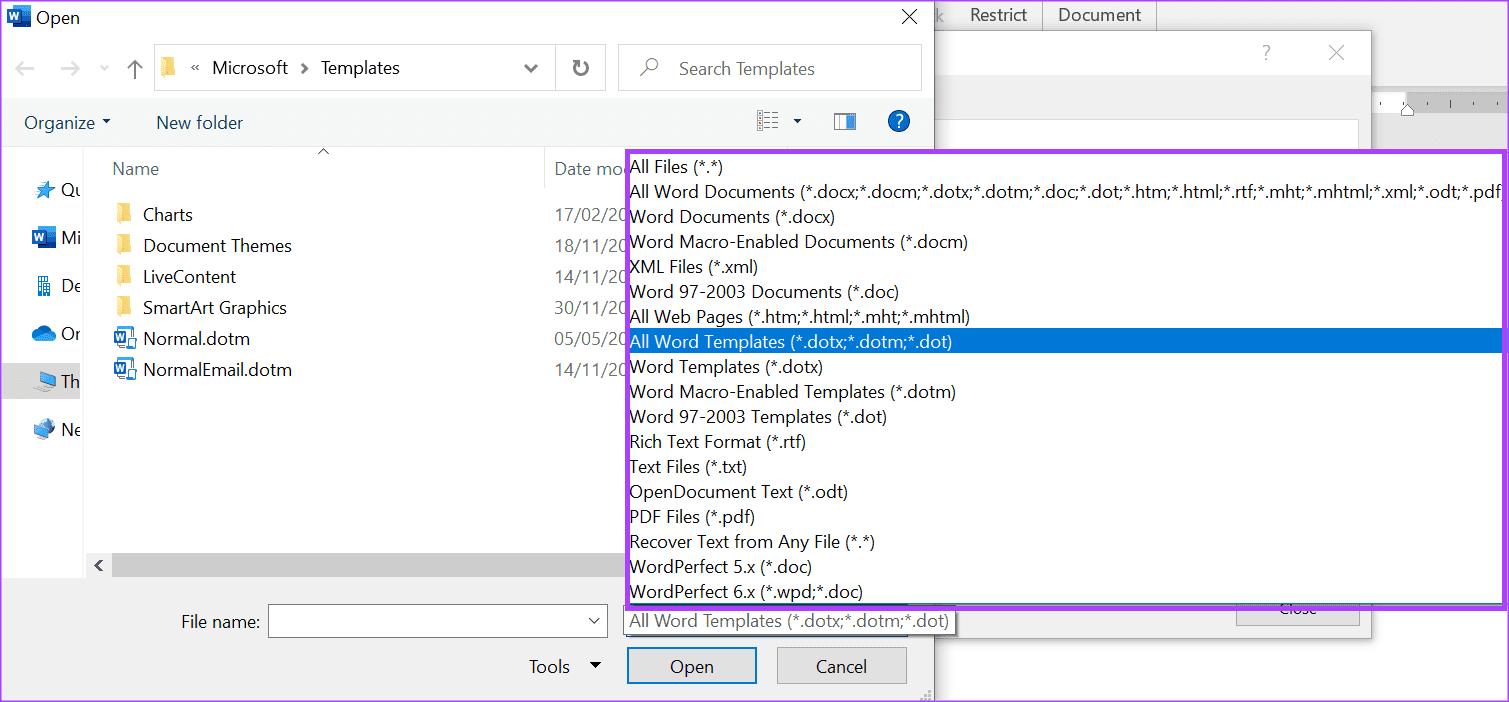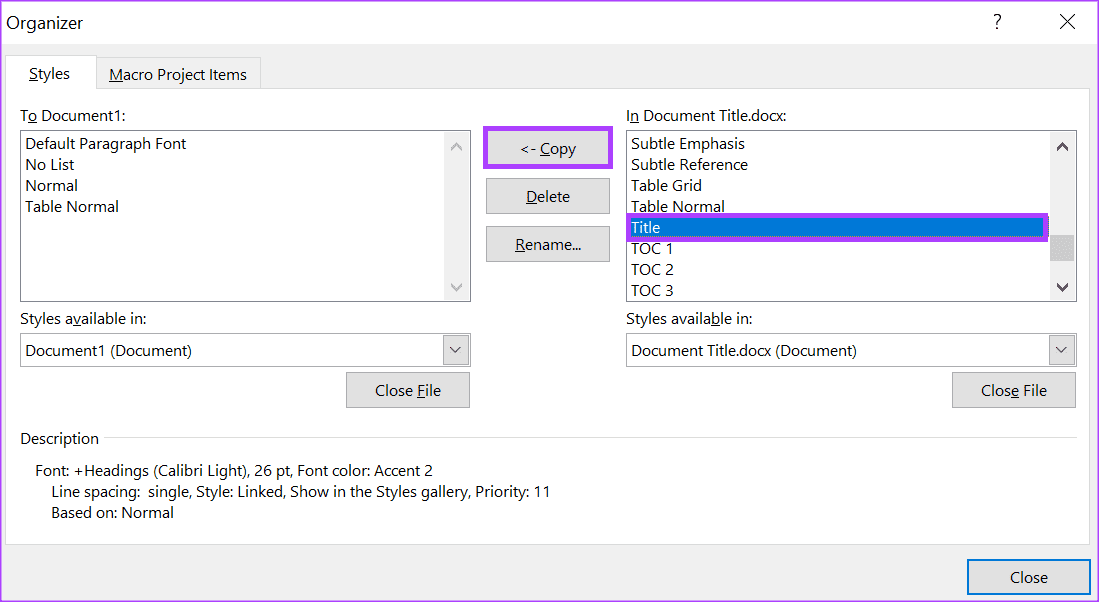如何從另一個 Word 文檔導入樣式
在 Microsoft Word 中高效工作的方法之一,尤其是重複性任務,是 創建模板。 使用模板,您的 Microsoft Word 文檔的結構將始終保持不變,但內容可以根據您的要求而變化。 但是,您可能不一定要模仿文件結構,而是要模仿所使用的樣式。 在 Microsoft Word 中,樣式是您應用於文本以更改其外觀的格式設置屬性的組合。
例如,Microsoft Word 中的標題 1 樣式可能會使所選文本加粗,Arial 字體和大小為 16。Microsoft Word 中的樣式設置可能取決於 Word 應用程序的默認設置或自定義。 如果您不想擔心 Word 文檔的樣式設置,您可以從另一個文檔導入。 Word 功能區開發工具選項卡上的管理器功能是導入樣式的一種方式。
如何訪問 Microsoft Word 上的“開發人員”選項卡
Microsoft Word 中的“開發工具”選項卡包含管理器功能,您可以使用它來導入樣式。 但是,默認情況下,您的 Word 應用程序可能不會顯示“開發人員”選項卡。 要將其錄製到磁帶上,您需要執行以下操作:
相片1: 點擊按鈕開始在任務欄上並鍵入 Word 搜索應用程序。
相片2: 從結果中,點擊 تطبيق 或要打開的 Microsoft Word 文檔。
進入第 3 步: 在磁帶上 微軟Word , 單擊選項卡 一份文件.
相片4: 向下滾動列表 “一份文件” 並點擊“更或者 ”選項顯示折疊列表。
相片5: 點擊 ”選項從菜單。
進入第 6 步: 從選項窗口 Word 彈出,點擊 定制 來自左側邊欄的功能區。
相片7: 滾動功能區自定義表中的選項,然後選中開發人員旁邊的複選框。
相片8: 點擊 ”好的保存您的更改。 將出現一個選項卡 開發商 在你的磁帶上。
如何訪問組織者對話框
通過功能區上可見的“開發人員”選項卡,您可以訪問“管理器”對話框以導入樣式。 方法如下:
相片1: 在 Word 功能區上,單擊“開發工具”選項卡。
相片2: 在一個組內 模板 , 點擊 文檔模板。 這將啟動模闆對話框 和附加組件。
進入第 3 步: 從模闆對話框 和附加組件 , 單擊 . 按鈕 組織者 在左下角。 這將啟動組織者對話框。
如何使用管理器對話框導入樣式
打開管理器對話框時,您將看到兩個拆分框。 左側框將包含您要將樣式導入到的文檔。 在右側,您需要打開包含要復制的樣式的文檔。 下面介紹如何將樣式從一個 Word 文檔導入到另一個文檔。
相片1: 在對話框中 組織者 , 將光標移至歸檔為右側 “在 Normal.dotm 中:”
相片2: 點擊按鈕 “關閉文件” 在一個組內 “在 Normal.dotm 中:”。
進入第 3 步: 點擊按鈕打開文件在一個組內 “在 Normal.dotm 中:”。
相片4: من مكتبةالملفات , 去 文件位置 你想和誰 從中導入樣式。
相片5: 在“文件庫”對話框的右下角,單擊“文件類型”下拉列表並選擇“所有文件”。 這很重要,因為默認情況下文件庫可能只顯示保存為模板的文檔。 因此,要查看所有文件格式,選擇所有文件很重要 文件類型。
進入第 6 步: 選擇包含要導入的樣式的文件,然後單擊“打開”。 管理器的右側現在將包含文檔的名稱及其下描述的功能。
相片7: 在“文件名”下,滾動顯示的文檔功能並單擊您要復制的樣式。 您還可以通過按住一個按鈕來選擇多個模式 按Ctrl 在鍵盤上。 管理器對話框底部的腳註將提供所選功能的描述。
相片8: 點擊按鈕已復制將所選樣式導入您的文檔。
進入第 9 步: 選擇要導入的樣式後,單擊對話框底部的關閉。
創建自定義 Microsoft Word 顏色組
在 Microsoft Word 中,除了使用自定義樣式外,您還可以 使用自定義顏色組合. 如果 Microsoft Word 中的默認顏色組合不適合您,您還可以創建並保存自己的顏色組合以備將來使用。